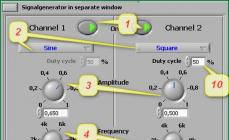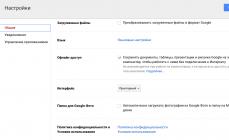Как называют DirectX : Директ Икс, Направление Икс, Директор Икс, Директория Икс…
Для чего предназначено средство диагностики DirectX
Средство диагностики DirectX отображает сведения о компонентах и интерфейса программирования приложений (API ) Microsoft DirectX . Оно позволяет получить подробные сведения об установленных компонентах и DirectX , позволяет проверить функционирование, обнаружить неполадки и произвести настройку системы для достижения наибольшего быстродействия.
Как запустить Средство диагностики DirectX (Windows XP)
Нажмите Пуск –> Выполнить …;
– в окне Запуск программы в текстовое поле Открыть введите dxdiag , нажмите OK ;
– запустится Средство диагностики DirectX .
На вкладке Система приведены общие сведения о системе.
На вкладке Файлы DirectX приведены сведения об установленных в системе компонентах DirectX .
На вкладке Дисплей можно проверить DirectDraw и Direct3D , а также включить (или отключить при возникновении неполадок) ускорение DirectDraw , Direct3D , ускорение текстур AGP .
На вкладке Звук можно проверить DirectSound , а также установить уровень аппаратного ускорения (без ускорения – базовое ускорение – стандартное – полное ).
На вкладке Музыка можно проверить DirectMusic .
На вкладке Ввод можно проверить наличие/отсутствие неполадок устройств ввода.
На вкладке Сеть можно проверить DirectPlay и Параметры DirectPlay Voice .
На вкладке Если ничего не помогло можно :
– запустить диагностику DirectX из справочной системы Windows , нажав кнопку Устранение неполадок …;
– запустить диагностику звуковых устройств из справочной системы Windows , нажав кнопку Звук …;
– запустить средство вывода сведений о системе, нажав кнопку Запуск MSInfo …;
– сменить частоту обновления экрана DirectDraw (только для опытных пользователей), нажав кнопку Частота …
Средство диагностики DirectX позволяет протестировать систему и выявить следующие причины неполадок или некорректной работы мультимедиа-приложений:
– неправильные версии компонентов DirectX (если таковые указаны на вкладке Файлы DirectX , необходимо обновить DirectX , см. );
– отсутствие аппаратного ускорения (некоторые программы выполняются очень медленно или вообще не выполняются в отсутствие аппаратного ускорения DirectDraw или Direct3D );
– некорректная установка устройств (если джойстик или другое устройство ввода не отвечает, возможно, оно было неверно установлено. Убедитесь, что устройство представлено на странице Ввод «Средства диагностики DirectX ». В противном случае добавьте устройство с помощью Панели управления );
– неподписанные (неподписанные не проверены корпорацией Майкрософт на полную совместимость с последней версией DirectX ).
Как проверить DirectPlay
На странице Сеть нажмите кнопку Проверить DirectPlay . В окне Проверка DirectPlay введите имя и выберите . Выберите параметр Создать новый сеанс и нажмите кнопку OK . Если выбрано подключение через модем, нажмите кнопку Ответить в окне Подключение через модем , чтобы перевести модем в режим автоответа.
После этого запустите Средство диагностики DirectX на другом , способном установить выбранное подключение с первым . Нажмите кнопку Проверить DirectPlay , введите другое имя , выберите того же поставщика, установите переключатель Подсоединиться к существующему сеансу и нажмите кнопку OK .
Для некоторых типов подключений может потребоваться ввод дополнительных сведений, таких, как телефонный номер. Для подключения TCP /IP через локальную сеть поле можно оставить пустым.
Примечания
1. Некоторые сведения, например, объем памяти на видеокарте или тактовая частота , могут определяться средством диагностики приблизительно.
Современные игры требуют все больше ресурсов системы. Если программное или аппаратное обеспечение не соответствует запрашиваемым игрой, то вполне вероятен исход с появлением сбоев. Так, с недавнего времени, пользователи при установке игры стали получать уведомление об ошибке — Не удалось обнаружить устройство Direct3d. Уведомление появляется при попытке установить или запустить Dota 2, CS:GO и т.д.. Мы собрали все лучшие решения, которые подскажут, что делать с этой проблемой.
Отчего ошибка появляется в Dota 2 и CS:GO?
Прежде чем исправлять ситуацию разберемся — из-за чего возникает сбой, который многие получают в следующем виде — Failed to initialize Direct3d . В сообщении сразу указывается на необходимость проверки наличия видеодрайверов и соответствия системных требований. Однако причины могут быть и другими:
- Битые драйвера видеокарты, как встроенной, так и дискретной;
- Проблемы в интерфейсе DirectX, как вариант — измененные настройки DirectDraw, текстур AGP;
- Попытки разогнать видеокарту сторонним софтом.
- Несоответствие установленной версии DirectX с требуемыми игрой.
- Переход на другую версию Windows (часто при переходе с 7-ки на 10-ку)
Как исправить ошибку Direct3d
Предложений по решению в сети достаточно много. Но мы выбрали самые действенные примеры.
Обновление дров видеокарты
Сторонние утилиты, к счастью, имеют полную базу обновленных драйверов и способны устранить ошибку «Не удалось обнаружить устройство Direct3d» . После всех перезагрузок пробуйте запустить любимые Dota 2 или CS:GO. Вот видео-инструкция дополнительно:
Дополнительные решения
Мы описали основной способ устранения неполадки, но если вдруг вам это не помогло вот еще несколько советов.
- Проблема может быть единичной — просто закройте Steam и завершите его процессы через Диспетчер задач. После пробуйте запустить.
- В Стиме попробуйте запустить проверку целостности кэша. Часто срабатывает.
- Запустите системную опцию «Выполнить» и пропишите туда dxdiag. Команда откроет меню диагностики DirectX и автоматически запустит сканирование его библиотек на ошибки. Просмотрите установленную версию (первая вкладка: Система) с требуемой в игре. Если отличаются — загрузите с официального сайта Майкрософт последний пакет DirectX —microsoft.com/ru-ru/download. Предварительно удалите старый пакет и почистите реестр после этого — тот же CCleaner вам поможет.
- Также вариант — в Диспетчере отключите встроенную видеокарту. Перезагрузитесь и пробуйте запуститься.
- Практически все запускают игру через Steam, попробуйте запустить проблемную Доту 2 или КС:ГО так: через Стим откройте свойства игры — локальные файлы — просмотреть. Дальше в папках идем по пути Game — Bin — Win32 — кликаем по значку игры.
К счастью, проблема Failed to initialize Direct3d является аналогичной с указанной выше ошибкой, однако она появляется в других играх (Heartstone, Tomb Raider). Все описанные ранее решения полностью работают для неё. Здесь также необходимо будет выполнить чистую переустановку дров для видеокарты и загрузку актуальной версии DirectX.
Заключение
Мы рассмотрели самые актуальные решения, которые подскажут, что делать для исправления сбоя «Не удалось обнаружить устройство Direct3d». Если для вас они не сработают, просьба написать про это в комментариях, мы постараемся вам помочь. Обязательно укажите, что вы пытались сделать.
Пожалуй все геймеры слышали и устанавливали такое приложение как DirectX. Связано это с тем, что куча игр, по крайней мере ранее, требовали установки каких-то особенных версий программы. Так как данное приложение активно развивалось в эпоху зарождения игр, то без обновления или установки такого важного инструмента как DirectX практически не обходилось.
Сразу стоит отметить, что DirectX используется не только для игр, но и некоторых программ, чаще всего с графическим интерфейсом вроде обработки изображений, рисования чертежей и т.д.
Что из себя представляет DirectX?
Сложилось впечатление, что это некая добавка к играм, а некоторые до сих пор думают, что это какая-то неведомая часть системы. В какой-то степени – да, без этой начинки ничто работать как нужно не будет (в особенности игры), но представляет из себя сам DirectX некий пакет СОМ-совместимых объектов от корпорации Microsoft.
Здесь начинается немного программирования, объект – это некий инструмент, который включает в себя определённое количество функций для достижения часто используемых целей. Проще всего это объяснить на примере автомобиля: по отдельности существуют цилиндры, поршни, фильтры и т.д., все они, являются запчастями, напротив, двигатель – это уже агрегат, совмещающий в себе множество деталей и выполняющий задачи передвижения транспорта. Запчасти, в данном примере, представляют собой функции, а двигатель – объект.
Для того, чтобы каждому разработчику не собирать весь агрегат по новой, создали пакет Windows Direct, который это уже сделал за них. Для подавляющего большинства случаев, объектов достаточно для выполнения стандартных операций, в остальных нужно разрабатывать другие пути достижения цели.
Если игра или приложение разработано под DirectX 10, то работать на младшей версии оно не будет.
Используя тот же пример, если у вас запчасти остались от дедовского Москвича, то собрать из него 8-и цилиндровый современный двигатель не получится.
Какой Directx установить?
Мы плавно перебрались к вытекающему вопросу, какой же версии пакет нужно использовать. Здесь всё крайне индивидуально, так как всё зависит от 3-х основных платформ и, если хоть какая-то не будет поддерживать нужную версию, то ничего работать так и не будет (в плане игры).
Итак, определённую версию DirectX должны поддерживать:
- Видеоадаптер;
- Операционная система;
- Непосредственно приложение.

На самом деле это веб установщик и он сначала проверит наличие вашей версии программы, а потом, если потребуется, загрузит новую версию или обновления к уже существующей, если у вас новая версия. Такой подход не всегда удобен и, возможно, после того, как запустите Directx инсталлятор, вам потребуется найти и оффлайн файл. Он необходим для ПК без доступа в сеть и, иногда, как показал опыт, необходим при сбоях в установленном приложении.
Этот вариант установки уже устарел с выходом новых версий и используется только, если нет выхода в сеть или отключены обновления. В общем, все необходимые пакеты обновлений DirectX приходят вместе с остальными обновлениями системы и не требуют ручного вмешательства.
Изменение поддержки версий DirectX на разных уровнях
Также следует ответить на назревающий в умах многих, вопрос: «Как заставить Windows XP, 7, 8, 8.1/старенькую видеокарту поддерживать современную версию DirectX?» Ответ - никак. Такой функции не существует и даже обходных путей просто нет. Костыли не помогают, так как они потребуют полной переработки DirectX, а никто не обладает данными ресурсами, плюс ко всему, если даже Microsoft не смогла это реализовать, то вряд ли кто-то сможет.
То же относится и к играм с поддержкой 11.1 версии, опустить её до уровня DirectX 9.0 не получится, кроме тех приложений в настройках, в которых присутствует соответствующая функция. Таковых не много, так как нужно не играм скачиваться до заниженных требований пользователей, а последним приобретать современное оборудование. Да, и выполнять двойную работу мало кто станет.
От версии DirectX зависит качество графики, текстуры и анимация. При более старых версиях количество движущихся объектов очень ограничено мощностями компьютера, так как нет должной оптимизации. По мере роста версий DirectX качество графики и скорость обработки возрастает, позволяя погружаться в игру целиком.

Если у Вас остались вопросы по теме «Что такое Directx?», то можете задать их в комментариях
Все мы, пользуясь компьютером, хотим «выжать» из него максимум скорости. Делается это путем разгона центрального и графического процессора, оперативной памяти и т.д. Многим пользователям кажется, что этого недостаточно, и они изыскивают способы повысить производительность в играх с помощью настроек программного обеспечения.
В современных ОС, таких, как Windows 7 – 10, отсутствует возможность настройки непосредственно самих компонентов DirectX , так как они уже не являются отдельным программным обеспечением, в отличие от XP. Повысить производительность видеокарты в некоторых играх (если требуется) можно, настроив параметры в специальном ПО, которое поставляется вместе с драйверами. У «зеленых» это Панель управления NVIDIA, а у AMD – Catalyst Control Center .
Для старичка «Хрюши» (Win XP) компания Microsoft разработала вспомогательную программу, которая также может работать, как апплет «Панели управления». Называется софт «Microsoft DirectX Control Panel 9.0c». Поскольку официальная поддержка XP закончилась, то эту панель настроек DirectX на официальном сайте отыскать довольно проблематично. Благо, есть сторонние сайты, на которых ее еще можно скачать. Для поиска просто наберите в Яндексе или Гугле название, которое приведено выше.

Заключение
После прочтения данной статьи Вы должны уяснить следующее: DirectX, как компонент операционной системы, не имеет изменяемых параметров (в Windows 7 – 10), так как не нуждается в настройке. Если необходимо повысить производительность в играх, то воспользуйтесь настройкой видеодрайвера. В том случае, если результат Вас не устроит, то самым правильным решением будет покупка новой, более мощной, видеокарты.
Приветствую всех.
Наверное, многие, особенно любители компьютерных игр, слышали про такую загадочную программу, как DirectX. Кстати, она довольно часто идет в комплекте с играми и после установки самой игры, предлагает обновить версию DirectX.
В этой статье хотелось бы остановиться более подробно на самых часто-встречающихся вопросах относительно DirectX.
И так, начнем…
1. DirectX - что это и зачем?
DirectX - это большой набор функций, которыми пользуются при разработке в среде Microsoft Windows. Чаще всего, эти функции используются при разработке всевозможных игр.
Соответственно, если игра была разработана под определенную версию DirectX, то эта же версия (или более новее) должна быть установлена и на компьютере, на котором ее будут запускать. Обычно, разработчики игр, всегда включают в комплект вместе с игрой, нужную версию DirectX. Иногда, правда, бывают накладки, и пользователям приходится в «ручную» искать нужные версии и устанавливать.
Как правило, более новая версия DirectX обеспечивает более лучшую и качественную картинку* (при условии поддержки этой версии игрой и видеокартой). Т.е. если игра была разработана под 9-ю версию DirectX, а вы на компьютере обновите 9-ю версию DirectX на 10-ю - разницы не увидите!
2. Какая версия DirectX установлена в системе?
В систему Windows уже по умолчанию встроена определенная версия Directx. Например:
Windows XP SP2 - DirectX 9.0c;
- Windows 7 - DirectX 10
- Windows 8 - DirectX 11.
Чтобы узнать точно, какая версия установлена в системе, нажмите кнопки «Win+R «* (кнопки действительны для Windows 7, 8). Затем в окно «выполнить» введите команду «dxdiag» (без кавычек).

В открывшемся окне, обратите внимание на самую нижнюю строчку. В моем случае это DirectX 11.

Чтобы узнать более точную информацию, можно воспользоваться специальными утилитами для определения характеристик компьютера (). Например, я обычно использую Everest или Aida 64. В статье, по вышеприведенной ссылке, можно ознакомиться и с другими утилитами.
Чтобы узнать версию DirectX в Aida 64, достаточно зайти в раздел DirectX/DirectX - видео . См. скриншот ниже.

3. Версии DirectX для скачивания и обновления
Обычно достаточно установить самую новую версию DirectX, чтобы та или иная игра заработала. Поэтому, по идеи, нужно привести всего одну ссылку на 11-й DirectX. Однако, бывает и такое, что игра отказывается запускаться и требует установки конкретной версии… В этом случае нужно удалить DirectX из системы, а затем установить версию идущую в комплекте с игрой* (см. в след. главе данной статьи).
Приведу здесь самые популярные версии DirectX:
1) DirectX 9.0c - поддерживают системы Windows XP, Server 2003. (Ссылка на сайт Microsoft: cкачать)
2) DirectX 10.1 - включает в себя компоненты DirectX 9.0c. Эту версию поддерживают ОС: Windows Vista и Windows Server 2008. (скачать).
3) DirectX 11 - включает в себя DirectX 9.0c и DirectX 10.1. Эту версию поддерживает довольно большое кол-во ОС: ОС Windows 7/Vista SP2 и Windows Server 2008 SP2/R2 с x32 и x64 системы. (скачать).
Лучшие всего скачать веб инсталлятор с сайта Microsoft - http://www.microsoft.com/ru-ru/download/details.aspx?id=35 . Он автоматически проверит Windows и обновить DirectX до нужной версии.
4. Как удалить DirectX (программа для удаления)
Честно говоря, сам ни разу не сталкивался, чтобы для обновления DirectX нужно было что-то удалить или при более новой версии DirectX отказывалась бы работать игра, рассчитанная на более старую. Обычно все обновляется автоматически, от пользователя только требуется запустить веб-инсталлятор (ссылка).
По заявлениям самой Microsoft удалить полностью DirectX из системы невозможно. Честно говоря, сам и не пробовал удалить, но в сети есть несколько утилит.
Утилита DirectX Eradicator используется для безопасного удаления ядра DirectX из ОС Windows. Программа обладает следующими возможностями:
- Поддерживается работа с DirectX версий с 4.0 по 9.0c.
- Полное удаление соответствующих файлов и папок из системы.
- Очистка записей системного реестра.
DirectX Killer
Данная программа предназначена для удаления средства DirectX с вашего компьютера. DirectX Killer работает на операционных Системах:
- Windows 2003;
- Windows XP;
- Windows 2000;
DirectX Happy Uninstall
Поддерживаемые версии ОС: Windows XP/Vista/Win7/Win8/Win8.1, включая x64 битные системы.
DirectX Happy Uninstall - это утилита для полного и безопасного удаления из операционных систем семейства Windows любых версий DirectX, включая DX10. Программа имеет функцию возврата API в предыдущее состояние, так что в случае необходимости вы всегда можете восстановить удаленный DirectX .